A kétlépcsős azonosítás népszerű módszer a fiókok biztonságának javítására egy újabb ellenőrzési lépés hozzáadásával a hitelesítési folyamathoz.
Letiltja a támadóktól, hogy csak a jelszóval férjenek hozzá a fiókhoz, mivel ehhez szükségük van a második kódra is, ha a kétlépcsős azonosítás engedélyezve van.
Az olyan vállalatok, mint a Google, a Twitter vagy a PayPal, már kétfaktoros hitelesítést használnak, és az Amazon a legújabb, amely bevezeti az Amazon-fiókok funkcióját.
A funkció az Egyesült Államokban kerül bevezetésre, miközben beszélünk, ami azt jelenti, hogy engedélyeznie kell az Egyesült Államok webhelyén, hogy használni tudja azt.
Utólag is együttműködik majd az Amazon regionális területeivel.
jegyzet: Lehet, hogy nem kell végrehajtania az első lépést a kétlépcsős azonosítás engedélyezéséhez. Hagyja ki, és folytassa közvetlenül az alábbi 2. lépéssel, hogy megpróbálja.
Vigyázat: Úgy tűnik, hogy nincs lehetőség jelszavak létrehozására azokhoz az eszközökhöz, amelyek nem támogatják a kétlépcsős hitelesítést. Jelenleg nem világos, hogyan kezelik ezeket és hogyan működnek tovább a kétlépcsős azonosítás engedélyezése után.
Először meg kell adnia egy mobiltelefonszámot a fiókjához. Ezt legjobban a helyi Amazon webhelyen lehet megtenni, és nem az Amazon-on.com, kivéve, ha Ön az Egyesült Államokból származik.
Ennek az az oka, hogy a felhasználók jelenleg arról számolnak be, hogy az ellenőrző SMS-ek nem érik el telefonjaikat, amikor az Amazon fő webhelyét használják. Némelyiknek működik, de jobb, ha erre egy helyi oldalt használ, mivel nem fog belefutni ebbe a kérdésbe.
1. lépés: Mobiltelefonszám hozzáadása az Amazon-fiókjához
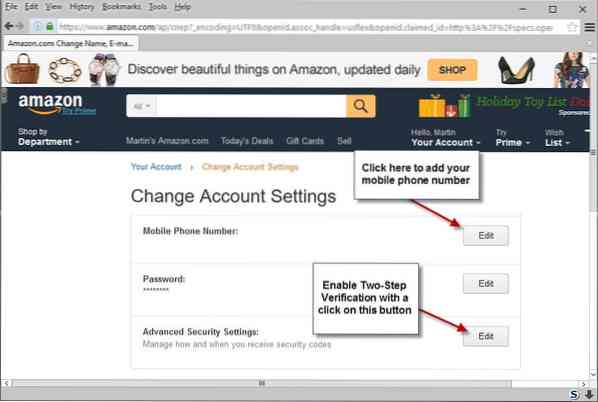
- Nyissa meg a helyi Amazon webhelyet a kívánt böngészőben, pl.g. https: // www.amazon.com /.
- Válassza a "Fiókja" lehetőséget a kezdőlapon.
- A következő oldalon válassza a "Fiókbeállítások módosítása" lehetőséget. Az opciót az oldal Beállítások alatt találja (felülről harmadik).
- Jelentkezzen be az Amazon-fiókjába, ha még nem tette meg.
- Keresse meg a „mobiltelefonszám mezőt”, és válassza a hozzáadást vagy a szerkesztést attól függően, hogy mi jelenik meg ott.
- Válassza ki a megfelelő országkódot, majd írja be a telefonszámát.
- Kattintson a folytatásra, és várja meg, amíg az üzenet megérkezik a telefonjára. Ha hibát követett el, újra elküldheti vagy szerkesztheti a számot.
- Írja be a kapott kódot, és küldje el az Amazon webhelyén a mobiltelefonszám ellenőrzéséhez.
2. lépés: A kétlépcsős azonosítás bekapcsolása
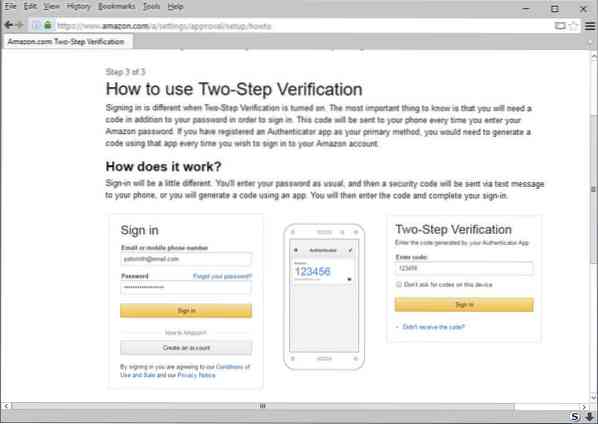
Most, hogy hozzáadott egy telefonszámot az Amazon-fiókjához, engedélyezheti a kétlépcsős azonosítást a fióknál is.
Megjegyzés: A kódokat vagy SMS-ben küldik a készülékre, vagy közvetlenül a készüléken hozzák létre kompatibilis hitelesítő alkalmazással.
- Látogasson el ismét az Amazon Fiókbeállítások oldalára (a fentiek szerint).
- Kattintson a "Speciális biztonsági beállítások" melletti szerkesztés gombra. Ez megnyitja a varázslót a kétlépcsős azonosítás engedélyezéséhez.
- A következő oldalon kattintson az Első lépések gombra.
- Válassza ki a két ellenőrzési lehetőség egyikét.
- Az 1. módszerhez mobiltelefon szükséges. Írja be, és kattintson a kód küldése gombra, hogy SMS-ben kapjon ellenőrző kódot. Írja be ezt a kódot, és kattintson a kód ellenőrzése gombra.
- A 2. módszer megköveteli egy hitelesítő alkalmazás használatát, például a Google Authenticator vagy az Authy alkalmazást.
- Ha a 2. módszert választja, akkor is hozzá kell adnia egy telefonszámot biztonsági másolatként. Ezúttal azonban választhat SMS vagy hanghívás között.
- Ha ez nem sikerül, akkor a folyamat utolsó lépésére kerül. Az Amazon elmagyarázza a kétlépcsős azonosítás működését.
Maga a folyamat hasonló ahhoz, ahogyan a hitelesítés más, a kétlépcsős azonosítást támogató online webhelyeken működik:
- Az első lépésben jelentkezzen be e-mail címével vagy telefonszámával, valamint jelszavával. Ez az Amazon összes webhelyén működik.
- Kódot kap SMS-ben, vagy meg kell nyitnia a Hitelesítő alkalmazást az aktuális kód megtekintéséhez.
- Írja be a kódot a második lépésben.
- Opcionálisan engedélyezze a "ne kérjen kódokat ezen az eszközön" lehetőséget, hogy a jövőben ne kelljen kódokat megadnia az eszközön.
Végül kattintson a "megkapta. Kapcsolja be a Kétlépcsős azonosítás "gombot a funkció engedélyezéséhez az Amazon-fiókjához.
Tiltsa le a kétlépcsős azonosítást az Amazon-on
A kétlépcsős azonosítás letiltása gyors folyamat.
- Nyissa meg újra az Amazon-fiókbeállításokat, és jelentkezzen be, ha még nem tette meg.
- Kattintson a "Speciális biztonsági beállítások" melletti szerkesztés gombra.
- Görgessen lefelé az oldalon, és kattintson a "Kétlépcsős azonosítás letiltása" gombra.
- Erősítse meg, hogy le szeretné tiltani a kétlépcsős azonosítást.
Megjegyzés: Miután engedélyezte a kétlépcsős azonosítást az Amazon-on.com, a szolgáltatás kezelésének lehetőségei elérhetővé válnak a Fiókbeállítások alatt a regionális Amazon-webhelyeken is.
 Phenquestions
Phenquestions


